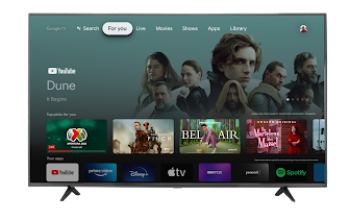Pernahkah kamu merasa frustrasi saat menonton film favorit di Android TV, tetapi loadingnya lama dan buffering terus-menerus? Atau, mungkin aplikasi di TV kamu terasa lambat dan tidak responsif? Salah satu penyebabnya mungkin adalah cache yang menumpuk.
Jangan khawatir! Dalam artikel ini, kami akan membahas 2 Cara Ampuh Menghapus Cache di Android TV, Loading Makin Ngebut!, sehingga kamu dapat mengatasi masalah loading lambat dan meningkatkan performa TV kamu. Baca terus untuk mengetahui dua cara ampuh menghapus cache di Android TV kamu!

Apa itu Cache?
Cache adalah data sementara yang disimpan oleh aplikasi untuk mempercepat akses ke informasi yang sering digunakan. Meskipun bermanfaat, cache yang terakumulasi dapat memperlambat kinerja TV kamu dan menghabiskan ruang penyimpanan yang berharga.
Dampak Cache yang Berlebihan:
- Performa Lambat: Cache yang besar dapat memperlambat waktu loading aplikasi dan sistem operasi Android TV.
- Ruang Penyimpanan Terbatas: Kapasitas penyimpanan di Android TV terbatas. Cache yang berlebihan dapat memakan ruang yang seharusnya digunakan untuk aplikasi lain atau file penting.
- Masalah Aplikasi: Cache yang bermasalah dapat menyebabkan crash, error, atau perilaku aplikasi yang tidak terduga.
Manfaat Menghapus Cache:
- Meningkatkan kecepatan loading: Menghapus cache membantu aplikasi memuat lebih cepat dan meningkatkan performa keseluruhan TV kamu.
- Membebaskan ruang penyimpanan: Cache yang terakumulasi dapat memakan ruang penyimpanan yang berharga. Menghapusnya dapat membebaskan ruang untuk aplikasi baru atau file lainnya.
- Mengatasi masalah aplikasi: Menghapus cache dapat membantu mengatasi beberapa masalah aplikasi, seperti crash atau error.
2 Cara Menghapus Cache di Android TV:
1. Menghapus Cache melalui Pengaturan
Berikut langkah-langkah yang bisa kamu ikuti:
- Buka Pengaturan: Tekan tombol Home pada remote control, lalu pilih ikon Pengaturan.
- Pilih “Aplikasi”: Cari dan pilih menu “Aplikasi” di menu Pengaturan.
- Pilih “Lihat Semua Aplikasi”: Jika tidak langsung ditampilkan, pilih “Lihat Semua Aplikasi” untuk melihat daftar lengkap aplikasi yang terinstal di TV kamu.
- Pilih aplikasi: Pilih aplikasi yang ingin Anda hapus cachenya.
- Pilih “Penyimpanan dan Cache”: Di menu informasi aplikasi, pilih opsi “Penyimpanan dan Cache”.
- Pilih “Hapus Cache”: Sebuah pop-up akan muncul untuk mengonfirmasi penghapusan cache. Pilih “Hapus Cache” untuk melanjutkan.
2. Menghapus Cache menggunakan aplikasi CCleaner
Berikut langkah-langkah yang bisa kamu ikuti:
- Unduh dan pasang aplikasi CCleaner: Buka Google Play Store di Android TV kamu, cari aplikasi “CCleaner”, dan pasang aplikasinya.
- Buka aplikasi CCleaner: Jalankan aplikasi CCleaner setelah proses instalasi selesai.
- Pilih “Quick Scan”: Tekan tombol “Quick Scan” untuk memulai proses pemindaian cache dan file sampah di TV kamu.
- Pilih “Hapus”: Setelah pemindaian selesai, pilih tombol “Hapus” untuk membersihkan cache dan file sampah yang ditemukan.
Kesimpulan:
Menghapus cache di Android TV merupakan cara mudah untuk meningkatkan performa dan membebaskan ruang penyimpanan. kamu dapat memilih untuk menghapus cache melalui menu Pengaturan atau menggunakan aplikasi CCleaner. Semoga artikel ini membantu kamu!